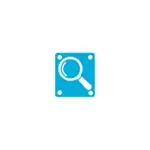
នៅក្នុងការពិនិត្យឡើងវិញនេះ - អំពីដំណើរការនៃការរកឃើញទិន្នន័យពីដ្រាយវ៍រឹងឬកាតមេម៉ូរីក្នុងការស្តារទិន្នន័យឡើងវិញដោយឥតគិតថ្លៃលើលទ្ធផលនៃការធ្វើតេស្តសាកល្បងពីដ្រាយទ្រង់ទ្រាយពីដ្រាយទ្រង់ទ្រាយនិងចំណុចអវិជ្ជមានមួយចំនួននៅក្នុងកម្មវិធី។
សមត្ថភាពនិងការរឹតត្បិតកម្មវិធី
ការសង្គ្រោះទិន្នន័យដោយឥតគិតថ្លៃគឺសមរម្យសម្រាប់ការសង្គ្រោះទិន្នន័យ (ឯកសារថតឯកសាររូបថតឯកសារនិងផ្សេងទៀត) បន្ទាប់ពីការលុបបំបាត់ចោលក៏ដូចជាក្នុងករណីដែលធ្វើទ្រង់ទ្រាយដ្រាយវ៍រឹងឬកាតមេម៉ូរី។ FAT32, NTF, Exfat និងប្រព័ន្ធឯកសារ HFS + ត្រូវបានគាំទ្រ។ដែនកំណត់មិនល្អរបស់កម្មវិធី - មានតែទិន្នន័យ 2 ជីហ្គាបៃប៉ុណ្ណោះដែលអាចត្រូវបានស្តារឡើងវិញ (នៅក្នុងមតិយោបល់ដែលបានរាយការណ៍ថាបន្ទាប់ពីឈានដល់ 2 ជីកាបៃកម្មវិធីសួរកូនសោរប៉ុន្តែប្រសិនបើវាមិនចូលវាបន្តធ្វើការនិងស្តារដែនកំណត់) ។ ពេលខ្លះនៅពេលនិយាយអំពីការស្តាររូបថតឬឯកសារសំខាន់ៗមួយចំនួនវាគឺគ្រប់គ្រាន់ហើយពេលខ្លះទេ។
ក្នុងពេលជាមួយគ្នានេះគេហទំព័រផ្លូវការរបស់អ្នកអភិវឌ្ឍន៍រាយការណ៍ថាកម្មវិធីនេះឥតគិតថ្លៃទាំងស្រុងហើយការដាក់កម្រិតត្រូវបានដកចេញនៅពេលអ្នកចែករំលែកតំណភ្ជាប់ទៅវាជាមួយមិត្តភក្តិ។ មានតែខ្ញុំទេដែលមិនអាចរកវិធីធ្វើនេះបានទេ (ប្រហែលជាសម្រាប់ការនេះអ្នកត្រូវហត់នឿយដែនកំណត់ប៉ុន្តែមិនចូលចិត្ត) ។
ដំណើរការនៃការស្តារទិន្នន័យជាមួយដ្រាយវ៍ពន្លឺដែលមានទ្រង់ទ្រាយក្នុងការស្តារទិន្នន័យ hasso ឡើងវិញ
សម្រាប់ការធ្វើតេស្តខ្ញុំបានប្រើដ្រាយវ៍ពន្លឺដែលរូបថតវីដេអូនិងឯកសារដែលបានធ្វើឱ្យមានលទ្ធផលពី FAT32 ក្នុង NTFS ត្រូវបានរក្សាទុក។ ជាសរុបវាមានឯកសារចំនួន 50 ផ្សេងគ្នា (ខ្ញុំបានប្រើដ្រាយដូចគ្នាក្នុងកំឡុងពេលធ្វើតេស្តកម្មវិធីមួយទៀត - DMDE) ។
ដំណើរការនៃការស្តារឡើងវិញមានជំហានងាយៗដូចខាងក្រោម:
- ជ្រើសរើសប្រភេទស្តារឡើងវិញ។ បានលុបការស្តារឯកសារឡើងវិញ - ស្តារឯកសារឡើងវិញបន្ទាប់ពីងាយស្រួលយកចេញងាយស្រួល។ ការស្តារឡើងវិញស្កេនយ៉ាងស៊ីជម្រៅគឺជាការងើបឡើងវិញយ៉ាងស៊ីជម្រៅ (សមស្របសម្រាប់ការជាសះស្បើយបន្ទាប់ពីការធ្វើទ្រង់ទ្រាយឬនៅពេលប្រព័ន្ធឯកសារខូច) ។ ការសង្គ្រោះ BitLocker - ដើម្បីទទួលបានទិន្នន័យពីផ្នែកដែលបានអ៊ិនគ្រីប Bitlocker ។
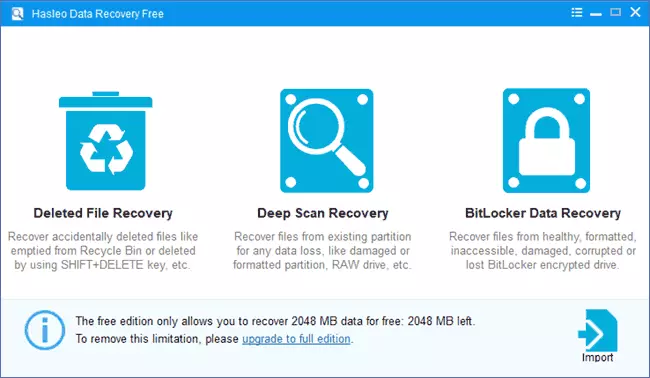
- បញ្ជាក់ពីដ្រាយដែលបានមកពីការជាសះស្បើយ។
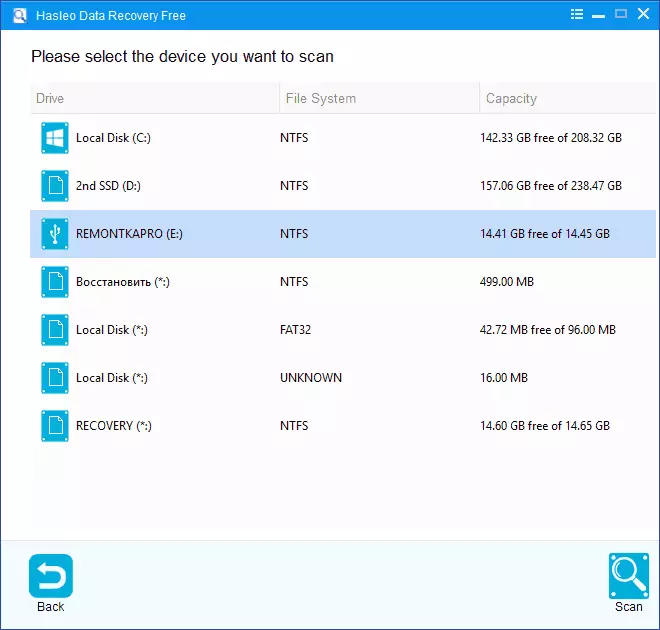
- រង់ចាំដំណើរការសង្គ្រោះ។
- សម្គាល់ឯកសារឬថតដែលអ្នកចង់ស្តារឡើងវិញ។
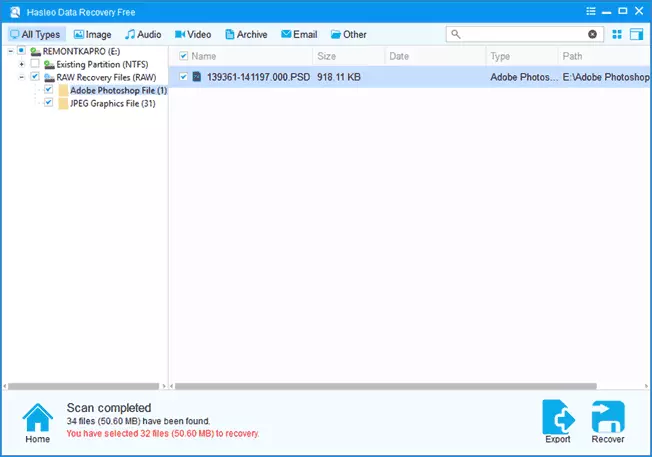
- បញ្ជាក់កន្លែងដើម្បីរក្សាទុកទិន្នន័យដែលបានរកឃើញវិញខណៈពេលដែលអ្នកមិនគួររក្សាទុកទិន្នន័យនៅលើដ្រាយតែមួយពីការសង្គ្រោះដែលបានធ្វើ។
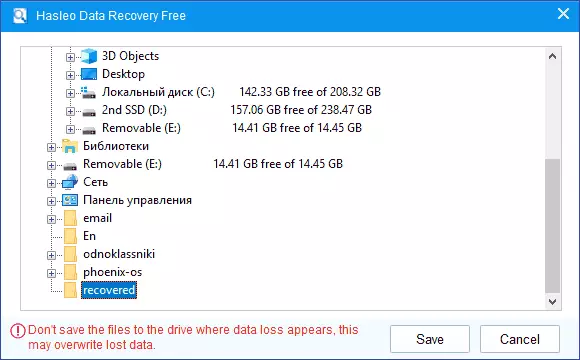
- នៅពេលបញ្ចប់ការងើបឡើងវិញអ្នកនឹងបង្ហាញចំនួនទិន្នន័យដែលបានរកឃើញឡើងវិញហើយចំនួនទឹកប្រាក់ដែលនៅសល់ដើម្បីទទួលបានមកវិញដោយឥតគិតថ្លៃ។
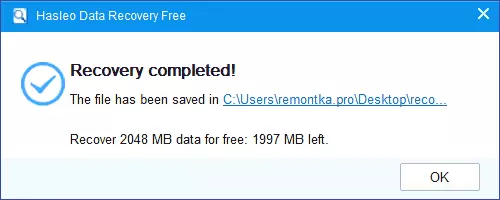
នៅក្នុងតេស្តរបស់ខ្ញុំឯកសារ 32 ត្រូវបានស្តារឡើងវិញ - 31 សន្លឹករូបថតមួយឯកសារ PSD និងឯកសារឬវីដេអូតែមួយ។ គ្មានឯកសារណាមួយខូចទេ។ លទ្ធផលគឺស្រដៀងគ្នាទៅនឹងឯកសារដែលបានលើកឡើង (សូមមើលការស្តារទិន្នន័យបន្ទាប់ពីការធ្វើទ្រង់ទ្រាយនៅក្នុង DMDE) ។
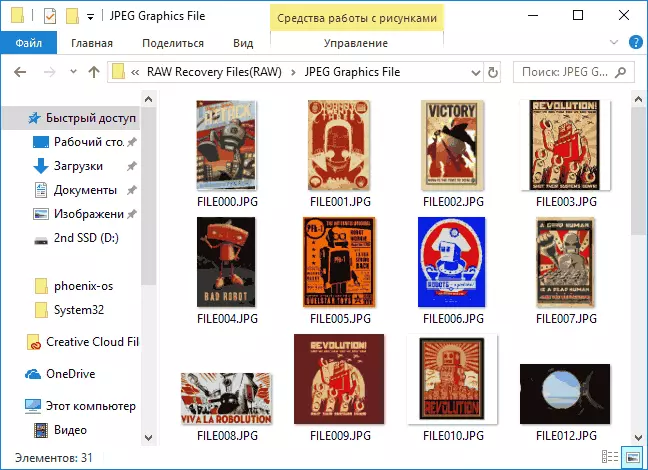
ហើយនេះគឺជាលទ្ធផលល្អកម្មវិធីជាច្រើននៅក្នុងស្ថានភាពស្រដៀងគ្នា (ការធ្វើទ្រង់ទ្រាយដ្រាយពីប្រព័ន្ធឯកសារមួយទៅប្រព័ន្ធមួយទៀត) ចំណុចកំពូលកាន់តែធ្ងន់ធ្ងរ។ ហើយពិចារណាលើដំណើរការសង្គ្រោះសាមញ្ញកម្មវិធីនេះអាចត្រូវបានណែនាំឱ្យប្រើអ្នកប្រើថ្មីថ្មោងប្រសិនបើជម្រើសផ្សេងទៀតនៅម៉ោងបច្ចុប្បន្នមិនបានជួយ។
លើសពីនេះទៀតកម្មវិធីនេះមានមុខងារសង្គ្រោះទិន្នន័យដ៏កម្រមួយពីដ្រាយ BitLocker ប៉ុន្តែខ្ញុំមិនបានសាកល្បងវាហើយកុំយកវាឱ្យនិយាយថាតើវាមានប្រសិទ្ធភាពប៉ុណ្ណា។
អ្នកអាចទាញយកការស្តារទិន្នន័យរបស់ Hassoo ដោយឥតគិតថ្លៃពីគេហទំព័រផ្លូវការ https://www.hasleo.com/win-data-Recovery/frecovery-recovery-recovery.html (ខ្ញុំបានព្រមានអំពីការគំរាមកំហែងដែលមានសក្តានុពលនៅពេលចាប់ផ្តើមកម្មវិធី SmartScreen ដែលមិនស្គាល់ប៉ុន្តែ ដោយ VirusTotal នាងស្អាតណាស់) ។
